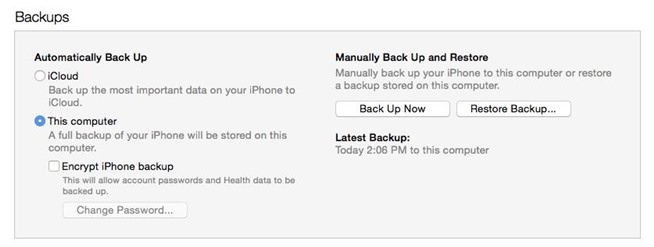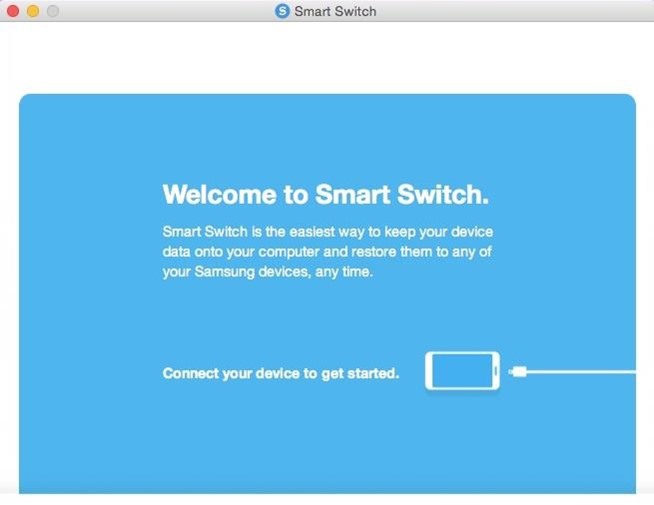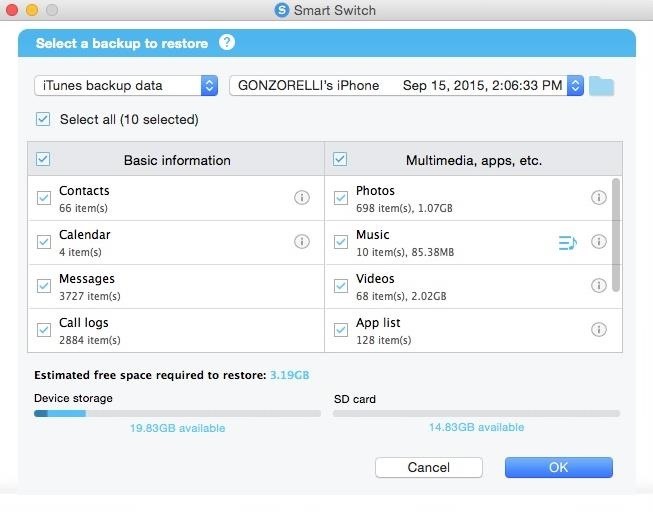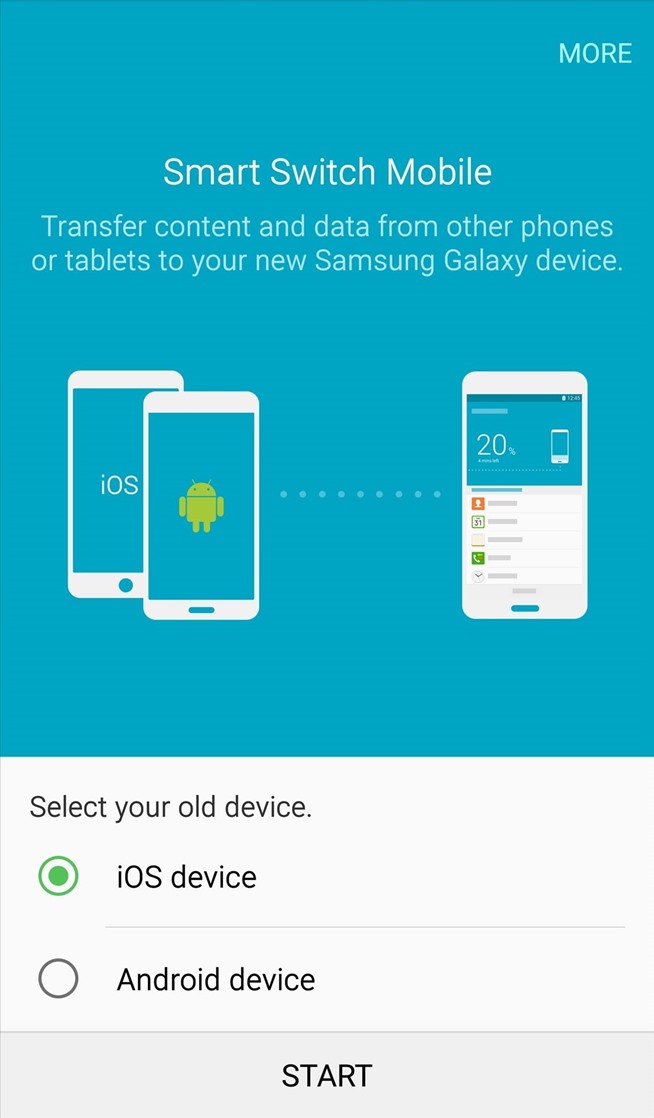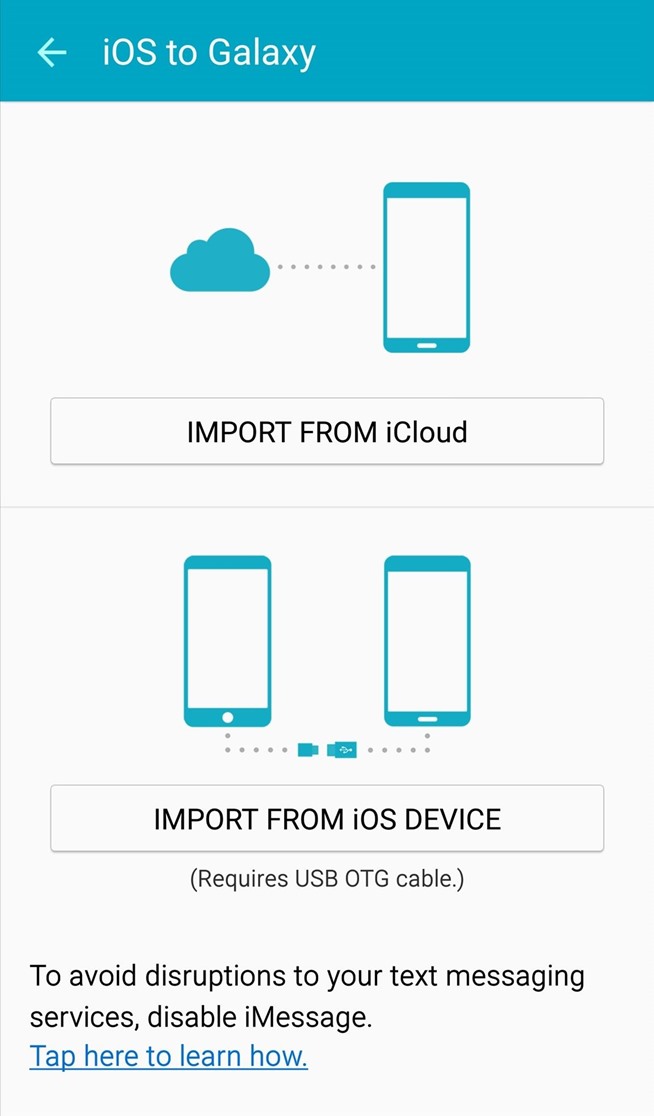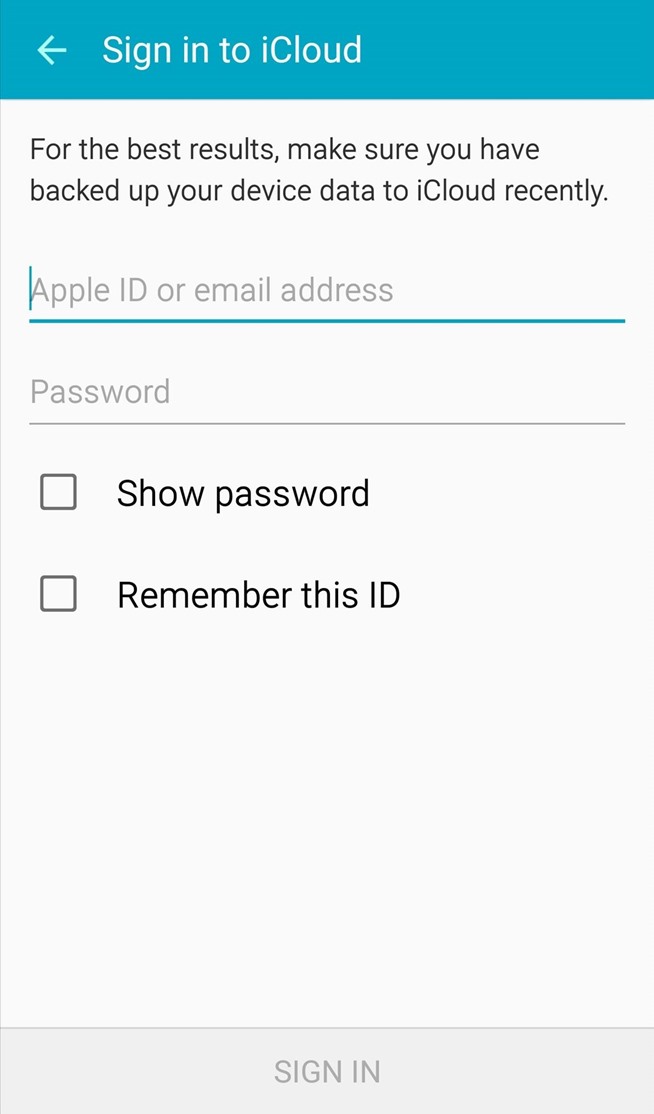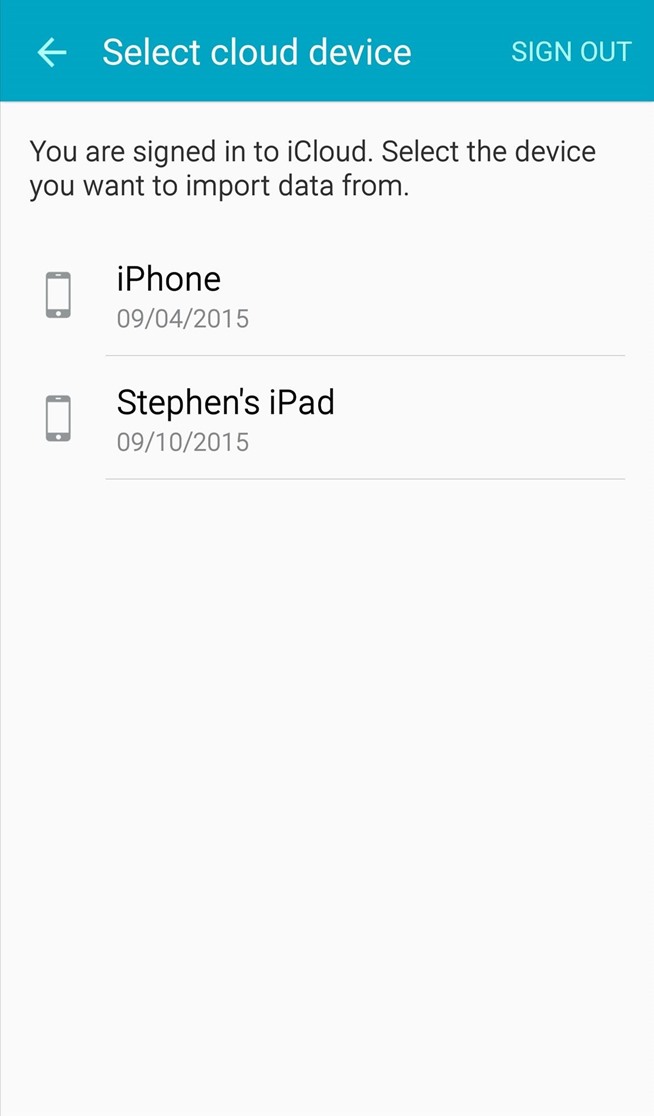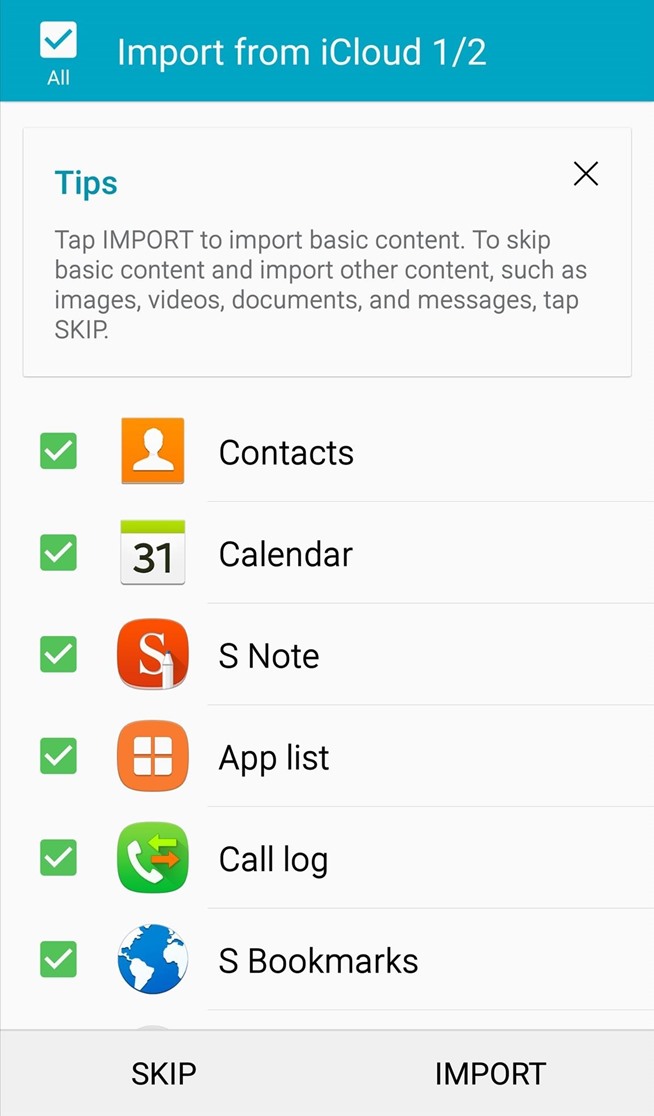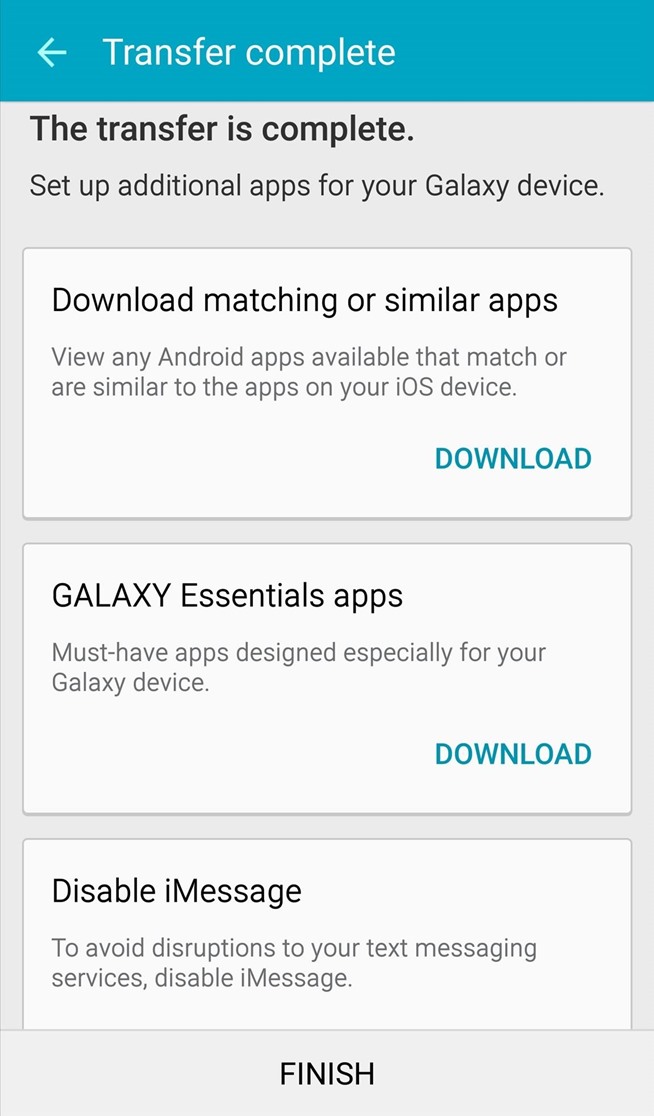Contents
Metode 1: Gunakan Komputer Anda
Dengan komputer Anda, iPhone, dan Samsung baru perangkat siap untuk pergi, semua yang Anda butuhkan untuk memulai adalah Smart Switch aplikasi, yang tersedia untuk Mac dan Windows.
Seperti yang Anda lihat dalam video oleh Samsung, proses cepat dan membutuhkan usaha yang sangat sedikit. Sebelum Anda mulai, meskipun, pastikan Anda baru saja didukung iPhone Anda ke komputer Anda menggunakan iTunes. Selain itu, pastikan “Encrypt iPhone backup” opsitidak diaktifkan, jika tidak Smart Switch tidak akan dapat mengakses isi dalam file cadangan.
Setelah Anda memiliki cadangan, itu yang sederhana seperti mencolokkan dan mengikuti petunjuknya. Pasti memeriksa video untuk demonstrasi berguna.
Ketika saatnya untuk mulai back up, pilih backup data iTunes dan memeriksa barang-barang yang ingin Anda transfer berakhir. Seluruh proses butuh waktu kurang dari lima menit, tapi waktu itu mungkin bervariasi tergantung pada semua hal yang Anda miliki di iPhone Anda.
Metode 2: Hubungkan Dua Perangkat Anda Bersama
Jika Anda tidak komputer-savvy seperti yang Anda akan berharap, kemudian membuangnya. Dengan Smart Switch Android app, tidak perlu untuk komputer. Anda hanya dapat menghubungkan perangkat iPhone dan Galaxy Anda bersama-sama dan mentransfer konten Anda seperti itu.
Setelah Anda meluncurkan aplikasi, pilih perangkat yang akan beralih dari, kemudian pilih metode transfer. Dengan “Impor dari iOS Device” pilihan, Anda harus kedua perangkat dan kabel OTG untuk menghubungkan mereka bersama-sama. Video di atas dari VVC menunjukkan seluruh proses.
Metode 3: Gunakan Kredensial iCloud Anda
Jika Anda tidak memiliki kabel OTG, atau tidak ingin membeli satu, Anda masih bisa menggunakan Samsung Smart Switch Ponsel app untuk mentransfer konten tanpa satu. Menggunakan “Impor dari iCloud” pilihan, semua yang Anda butuhkan adalah perangkat Galaxy baru Anda dan ID dan password Apple.
Cukup masuk dan pilih file cadangan Anda.
Setelah dipilih, pilih konten yang ingin Anda transfer berakhir. Setelah selesai, Anda akan memiliki opsi tambahan yang tersedia, termasuk otomatis mengunduh aplikasi serupa yang Anda miliki di iPhone Anda yang tersedia di Android.
Setelah mencoba semua metode ini keluar, saya harus mengatakan mereka semua sangat mudah, tetapi menggunakan cadangan iCloud Anda adalah yang paling sederhana. Apa yang saya juga suka adalah bahwa gambar kontak saya juga disertakan dan hadir dalam aplikasi pesan. Satu-satunya masalah yang saya punya, yang nitpicking pada saat ini, adalah bahwa koleksi kecil gambar dan video yang rusak.
Keyword : Cara Kirim File dari iPhone ke Samsung Galaxy dengan sangat mudah, Cara Kirim File dari iPhone ke Samsung Galaxy